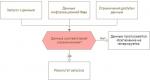Udhëzues hap pas hapi: Si të rikuperoni skedarët e fshirë nga koshi i riciklimit. Si të rikuperoni shpejt skedarët e fshirë pas zbrazjes së koshit të riciklimit? Si të rikuperoni një skedar nga koshi i riciklimit
Skedarët e fshirë në sistemin operativ Windows vendosen në një dosje të veçantë të sistemit - Recycle Bin. Aty ruhen derisa të zbrazet koshi i plehrave ose të rikthehen dokumentet. Ky funksion zbatohet për të shmangur fshirjen aksidentale të informacionit të përdoruesit. Për të rivendosur të dhënat nga koshi i riciklimit, zgjidhni skedarët e nevojshëm, kliko me të djathtën në cilindo prej tyre dhe kliko "Rikuem" në menynë e kontekstit. Dokumentet e fshira do të kthehen në drejtoritë e tyre origjinale.
Nëse keni nevojë të rikuperoni informacionin e fshirë dhe ta vendosni në një dosje tjetër, zgjidhni dhe tërhiqni dokumentet në drejtorinë e dëshiruar. Ato do të zhvendosen (kopjet nuk do të mbeten në kosh).
Shënim! Dokumentet që janë fshirë duke përdorur kombinimin "Shift + Del" nuk shkojnë në kosh. Restaurimi i tyre kryhet vetëm duke përdorur programe të specializuara.
Rikuperimi i skedarëve të fshirë nga koshi i riciklimit
Nëse, pas fshirjes së të dhënave në Windows, koshi i riciklimit tashmë është zbrazur, nuk do të mund të përdorni më metodën e rikuperimit të drejtpërdrejtë. Por kjo nuk do të thotë që të dhënat janë fshirë përgjithmonë. Kur fshini skedarët, ato nuk fshihen menjëherë nga hard disku i kompjuterit. Vendndodhja ku është ruajtur informacioni shënohet nga sistemi si i lirë. Në të ardhmen, të dhënat e reja mund të shkruhen në të, dhe vetëm atëherë dokumentet e fshira fshihen.
Prandaj, që nga momenti i fshirjes, është e rëndësishme të kryeni një numër minimal shkrimesh në disk. Gjithashtu, gjatë rivendosjes, këshillohet të përdorni një disk të jashtëm ose flash drive për të regjistruar informacionin e marrë. Kur ruhen në të njëjtin disk, informacioni i ri mund të dëmtojë origjinalin. Për të rikuperuar të dhënat, përdorni një nga shërbimet speciale, të tilla si Handy Recovery ose EraseUs Data Recovery Wizard.
Programi i dobishëm i rimëkëmbjes
Instalimi i aplikacionit kryhet në disa faza, duke përdorur një magjistar. Drejtoni "setup.exe" dhe ndiqni kërkesat e instaluesit. Si hap i parë, rekomandohet mbyllja e të gjitha aplikacioneve në përdorim aktualisht. Nëse kompjuteri juaj ka një sasi të vogël RAM, përdorni këtë këshillë dhe klikoni butonin "Next". Në kompjuterët modernë, mbyllja e aplikacioneve të tjera nuk është e nevojshme.

Pas kësaj, do të shfaqet informacioni në lidhje me programin, duke përfshirë një përshkrim të funksioneve të tij dhe një listë të ndryshimeve në versionin e fundit. Vazhdoni në hapin tjetër. Do të hapet një marrëveshje licence, leximi i së cilës do të duhet të konfirmohet duke kontrolluar kutinë "Po, jam dakord me të gjitha kushtet".
Klikoni përsëri "Next" dhe zgjidhni direktorinë e instalimit të aplikacionit. Struktura logjike e dosjeve në Windows është projektuar në atë mënyrë që koshi i riciklimit të jetë i vendosur në ndarjen e sistemit. Në shumicën e rasteve, kjo është disku lokal C. Për të parandaluar që këto programe të mbishkruajnë skedarët që dëshironi të rikuperoni nga koshi i riciklimit, rekomandohet ta instaloni në një ndarje tjetër (për shembull, në diskun D). Një zgjidhje edhe më e mirë do të ishte instalimi i tij në media të jashtme.
Në hapin tjetër, instaluesi do të pyesë nëse keni nevojë të krijoni një shkurtore në desktopin tuaj. Pas kësaj, vazhdoni të shpaketoni drejtpërdrejt dhe kopjoni programin në kompjuterin tuaj. Kur procesi të përfundojë, aplikacioni do të ofrojë të tregojë informacione nga zhvilluesit dhe të kryejë nisjen e parë. Kontrolloni opsionet e kërkuara dhe klikoni Finish.

Dritarja e parë që shfaqet pas nisjes së programit janë kufizimet e versionit falas. Versioni i provës i programit funksionon për 30 ditë. Përveç kësaj, ju mund të rikuperoni vetëm një skedar të fshirë në ditë. Por nëse po rikuperoni një numër të vogël imazhesh ose dokumentesh teksti të fshira, kufizimet e licencimit nuk do të ndikojnë në punën. Ndërfaqja e aplikacionit ka një pamje paraprake të informacionit nga ku mund të kopjoni të dhënat e nevojshme.

Kur e ndizni për herë të parë, shfaqen gjithashtu këshilla të dobishme. Ato ndërrohen duke përdorur butonin "Next". Për të çaktivizuar shfaqjen e këshillave kur fillon programi, zgjidhni kutinë e zgjedhjes "Shfaq në nisje" dhe kliko "Mbyll".

Pas kësaj, mund të zgjidhni diskun ose ndarjen në të cilën ndodhej informacioni i fshirë. Meqenëse të dhënat janë fshirë nga koshi i riciklimit, zgjidhni diskun e sistemit. Klikoni "Analiza" për të kërkuar informacionin e fshirë.

E rëndësishme!
Nëse dëshironi të shpejtoni kërkimin tuaj, klikoni Cancel. Në ndërfaqen e programit, mund të shënoni vetëm koshin e riciklimit, pa skanuar të gjithë diskun për këtë.
Gjeni dokumentet e fshira që dëshironi të rikuperoni. Më poshtë lista e tyre është një seksion paraprak nga i cili mund të kopjoni tekstin dhe informacionin grafik.

Nëse nuk ka asnjë informacion në dosjen "$Recycle.Bin" që dëshironi të rikuperoni nga koshi i riciklimit, përdorni analizën e avancuar. Për ta bërë këtë, ndiqni lidhjen në këndin e poshtëm të majtë të aplikacionit. Kur zgjidhni opsionet e avancuara të analizës, kontrolloni kutinë e kontrollit "Kërko skedarët e fshirë nga koshi i riciklimit" dhe kliko "OK".

Për të rivendosur dokumentet e gjetura të fshira, klikoni me të djathtën mbi to dhe zgjidhni "Rikuem". Do të shfaqet një dritare në të cilën mund të zgjidhni opsionet e rikuperimit. Opsionet shtesë të ofruara përfshijnë:
- Rivendos strukturën e dosjeve - krijon direktori të ngjashme me ato origjinale.
- Rikuperoni vetëm ato të fshira - nëse vetëm disa dokumente nga drejtoria që po restaurohen janë fshirë, kur zgjidhni këtë opsion, vetëm ato do të ruhen.
- Rivendosni rrjedhat alternative të të dhënave (ADS) - është përgjegjës për praninë e metainformacionit në skedarë.

Nëse po ruani informacionin në të njëjtin seksion nga i cili është lexuar, do të kërkohet konfirmim shtesë përpara se të kaloni në hapin tjetër. Rekomandohet të klikoni "Jo" dhe të vendosni një ndarje tjetër për të ruajtur të dhënat.

Nëse dosja e specifikuar nuk ekziston në shtegun e specifikuar, programi do të ofrojë krijimin e tij. Klikoni "Po" për të krijuar një drejtori dhe për të ruajtur informacionin e rikuperuar në të.

Magjistari i rikuperimit të të dhënave EraseUs
Ndryshe nga Handy Recovery, ky aplikacion ka një ndërfaqe moderne dhe ju lejon të filtroni shpejt të dhënat e fshira sipas llojit. Gjatë hapit të parë të instalimit, zgjidhni gjuhën në të cilën do të shfaqen hapat e mëposhtëm të instalimit.


Zgjidhni dosjen në të cilën do të shkruhet programi. Ashtu si me Handy Recovery, nuk rekomandohet të përdorni diskun nga i cili do të rikuperoni të dhënat.

Nëse është e nevojshme, kontrolloni kutitë e nevojshme për të krijuar ikona në desktop dhe në panelin e nisjes së shpejtë. Në dritaren tjetër, futni emrin e dosjes në menunë Start. Ai do të përmbajë shkurtore për aplikacionin e instaluar.

Të gjitha opsionet e zgjedhura do të shfaqen përpara instalimit. Kontrolloni nëse ato janë të sakta dhe klikoni "Instalo". Nëse keni nevojë të bëni ndryshime, mund të ktheheni në hapat e mëparshëm duke klikuar butonin "Kthehu".

Në fazën përfundimtare, zgjidhni nëse dëshironi të nisni aplikacionin e instaluar. Shërbimi do të ofrojë gjithashtu të marrë pjesë në një program për të përmirësuar mbështetjen e përdoruesit.

E rëndësishme!
Pas aktivizimit të opsionit të dytë, programi do t'i dërgojë zhvilluesit statistikat e përdorimit.
- Magjistari i rikuperimit të të dhënave EraseUs ka vetëm dy hapa. E para tregon llojin e dokumenteve elektronike që duhen rikuperuar. Opsionet e sugjeruara:
- Grafika (JPG, PNG, BMP);
- Audio (MP3, WMA);
- Dokument (Word, Excel, PDF);
- Video (AVI, MP4);
- Skedarët e postës elektronike (PST, DBX);
Skedarë të tjerë.

Zgjidhni llojin e dokumenteve të fshira që kërkojnë rikuperim dhe klikoni "Përpara".

Në hapin e dytë, magjistari EraseUs ju kërkon të zgjidhni vendndodhjen e skedarëve të fshirë. Kontrolloni "Dosje të përbashkëta -> Desktop". Pastaj klikoni "Skano" për të filluar kërkimin për skedarët e fshirë.

Krahasuar me shërbime të tjera të ngjashme, skanimi i skedarëve të fshirë është mjaft i shpejtë. Statusi aktual shfaqet në këndin e sipërm të majtë të programit. Karakteristikat e përshtatshme përfshijnë aftësinë për të ndërprerë procesin ose për ta ndërprerë atë plotësisht. Butonat "Ndalo" dhe "Stop" në të djathtë të shiritit të përparimit janë përgjegjës për këto veprime.
Artikulli ju tregon se si të rikuperoni skedarët e fshirë plotësisht nga kompjuteri juaj.
Navigimi
Edhe fillestarët e dinë se kur fshijmë skedarët nga një kompjuter, ato fillimisht dërgohen në kosh dhe vetëm atëherë, me pjesëmarrjen tonë, zhduken nga kompjuteri përgjithmonë.
Po sikur të fshinim disa dosje me dokumente të rëndësishme nga koshi, por ta kuptonim më vonë? A do të jemi në gjendje t'i kthejmë ata?
Në këtë përmbledhje, ne do të flasim se si të rivendosim dosjet dhe skedarët që i kemi fshirë pa dashje nga koshi i riciklimit.
Si mund të rivendos një dosje duke përdorur metodën standarde pasi ta fshij atë nga koshi i riciklimit?
- Për të kuptuar këtë çështje, së pari le të vëzhgojmë procesin e fshirjes së një dosje nga një kompjuter: Kur fshijmë një skedar, klikojmë me të djathtën mbi të dhe më pas në menynë që hapet, klikojmë në artikullin "».

Fshije
- Si të rikuperoni një dosje nga koshi i riciklimit pas fshirjes Si të rikuperoni një dosje të fshirë nga koshi i riciklimit

Fshije
- Pas kësaj, shfaqet një dritare e sistemit që ju kërkon të konfirmoni veprimin tonë. Pas një konfirmimi të tillë, skedari shfaqet në kosh. Nëse duam të rivendosim një skedar të zhvendosur në koshin e riciklimit, e zgjedhim atë me miun, kliko me të djathtën mbi të dhe klikojmë në "».

Fshije
- Rivendos Kështu, një skedar i fshirë më parë zhvendoset në vendin nga i cili është fshirë. Por nëse klikojmë në " Zbraz plehra

Fshije
Tani lind pyetja, a është e mundur të rivendoset? Për të qenë i sinqertë, kjo mund të ndodhë ose jo. Mund të shpresojmë vetëm, por ka metoda për kthimin e skedarëve të fshirë nga një kompjuter. Para së gjithash, ne duhet të sigurohemi që në sistemin tonë " Dritaret"Shërbimi i rikuperimit të sistemit është i aktivizuar. Si parazgjedhje duhet të aktivizohet. Tani ju duhet të bëni sa më poshtë:
- Klikoni me të djathtën në dosjen nga e cila kemi fshirë më parë skedarin që na nevojitet dhe në menunë që hapet, klikoni në artikullin " Rivendos versionin e mëparshëm».

Fshije
- Le të themi se kemi rivendosur gjendjen e mëparshme të dosjes " Desktop" Versionet e mëparshme të kësaj dosjeje duhet të hapen para nesh. Nëse hapim këto dosje, mund të gjejmë në to skedarin që kemi fshirë më parë. Ne gjithashtu mund të klikojmë në " Nëse duam të rivendosim një skedar të zhvendosur në koshin e riciklimit, e zgjedhim atë me miun, kliko me të djathtën mbi të dhe klikojmë në "", pas së cilës do të kthejmë gjendjen plotësisht të mëparshme të kësaj dosjeje me të gjithë skedarët.

Fshije
Si të rivendosni një dosje pasi ta keni fshirë nga koshi i riciklimit? Mënyra e dytë
Ekziston një mënyrë tjetër për të rivendosur dosjet dhe skedarët pas fshirjes së tyre nga koshi i riciklimit. Në këtë rast, ne do të përdorim kopjen rezervë " Dritaret”, nëse, sigurisht, është në kompjuterin tuaj.
Për ta bërë këtë, bëni sa më poshtë:
- shkoni te " Paneli i kontrollit"(përmes menusë" Filloni") dhe pastaj shkoni te " sistemi dhe siguria».

Fshije
- Tjetra, do të na duhet të rivendosim skedarët nga arkivi, nëse keni cilësime të tilla në sistem. Ata tashmë duhet të konfigurohen si parazgjedhje. Pas kësaj, shumë skedarë të fshirë nga kompjuteri duhet të rikthehen dhe është e mundur që skedari juaj të jetë në mesin e tyre.

Fshije
Si të rivendosni një dosje pasi ta keni fshirë nga koshi i riciklimit duke përdorur programe të palëve të treta?
Një nga mënyrat më të mira për të rikuperuar skedarët e fshirë nga kompjuteri juaj është përdorimi i programeve të krijuara për këtë. Ne mund të rekomandojmë programin e mirënjohur " Recuva" Para se të filloni ta përdorni, lexoni disa rregulla:
- Mundohuni të mos fshini ose instaloni asgjë në ndarjen nga e cila keni fshirë aksidentalisht një skedar të rëndësishëm.
- Mos ekzekutoni procese që lidhen drejtpërdrejt me punën në hard diskun tuaj (për shembull, defragmentimi i diskut).
- Nëse është e mundur, lidhni hard diskun tuaj me një kompjuter tjetër dhe filloni procesin e rikuperimit të skedarëve të fshirë atje.
Tani le të vazhdojmë drejtpërdrejt në përdorimin e programit " Recuva»:
- Hapni programin dhe në dritaren që hapet, kontrolloni opsionin " Te gjitha dokumentet", kliko " Me tutje».

Fshije
- Më pas, kontrolloni opsionin " Në shportë", kliko " Me tutje»

Fshije
- Nëse dëshironi, mund të kontrolloni kutinë " Aktivizo analizën e thelluar" Tani klikoni në " Filloni».

Fshije
- Do të duhet pak kohë që programi të skanojë dosjen " Shporta» dhe do të gjejë skedarë që mund të rikthehen. Do të shihni një listë të tyre. Nëse midis këtyre skedarëve ka një që ju nevojitet, kontrolloni kutinë dhe klikoni në " Nëse duam të rivendosim një skedar të zhvendosur në koshin e riciklimit, e zgjedhim atë me miun, kliko me të djathtën mbi të dhe klikojmë në "».

Fshije
- Më pas, do t'ju duhet të zgjidhni një dosje ku do të rivendosni skedarët e fshirë nga kompjuteri juaj. Ne ju rekomandojmë shumë që të mos i rivendosni skedarët në dosjen nga e cila i keni fshirë më parë, përndryshe thjesht do t'i humbni. Gjithashtu rivendosni skedarët në një ndarje tjetër të hard drive tuaj. shtyp " Ne rregull».

Fshije
- Kjo është ajo, është bërë

Fshije
Video: Si të rikuperoni skedarët e fshirë nga koshi i riciklimit?
Edhe përdoruesit me përvojë mund të kenë një pyetje: si të rikuperoni skedarët e fshirë nga koshi i riciklimit. Ndonjëherë edhe skedarët e panevojshëm mund të jenë shumë të dobishëm. Ky artikull ka 90% të ngjarë të ndihmojë në zgjidhjen e problemit të rimëkëmbjes.
Ky artikull do të jetë shumë i dobishëm për njerëzit që fshijnë vazhdimisht gjithçka, përveç asaj që është e rëndësishme për momentin. Ndodh gjithashtu që shporta të mbushet dhe të dhënat të fshihen automatikisht prej saj. Ose ndoshta ju ose dikush në shtëpi keni fshirë aksidentalisht diçka.
Çfarë duhet të bëni nëse keni nevojë për një dokument ose dosje që është zhdukur prej kohësh si i panevojshëm?
Nëse ka kaluar pak kohë, mund të rivendosni lehtësisht gjithçka që ju nevojitet duke përdorur programe speciale. Një prej tyre do të diskutohet në detaje në këtë artikull, nga instalimi në funksionim.
Program falas Recuva
Le të shohim një mjet që mund të rikuperojë skedarët e fshirë. Ky program është mjaft efektiv dhe i lehtë për t'u përdorur. Karakteristika e tij dalluese është aftësia për të parë dhe zgjedhur atë që do të restaurohet.
Ndodh shpesh që të grumbullohen shumë të dhëna të fshira dhe të presin në radhë për regjistrim. Dhe jo gjithmonë keni nevojë t'i rivendosni të gjitha, por mjafton një dokument. Le të shohim rikuperimin e skedarëve me këtë program hap pas hapi.
Këshilla! Përdoreni atë për të ringjallur skedarët që janë fshirë nga koshi i riciklimit, domethënë, duke e anashkaluar atë. Kjo është zakonisht mënyra se si informacioni fshihet nga media të tilla si disqet flash dhe disqet e jashtëm. Kombinimi Shift + Delete jep të njëjtin efekt fshirjeje.
Shkarkimi dhe instalimi i Recuva
Ky program është i lehtë për tu gjetur dhe shkarkuar. Pasi shkarkimi të përfundojë, hapni skedarin. Në këtë dritare, klikoni "OK" dhe filloni instalimin.
Kur shfaqet një dritare me një përshëndetje nga magjistari i instalimit, klikoni në butonin "Next".
Pastaj do të shfaqet një dritare me një marrëveshje licence. Klikoni në "Unë pranoj".
Në dritaren tjetër me opsionet shtesë të instalimit, kontrolloni kutitë e nevojshme, për shembull, në lidhje me krijimin e një shkurtoreje në Desktop dhe në menynë Start. Klikoni në butonin "Next".
Atëherë do t'ju ofrohet një shirit mjetesh falas, por është më mirë të zgjidhni kutinë dhe të refuzoni ofertën joshëse. Instalimi do të fillojë pasi të shtypni butonin e duhur.
Prisni pak që programi të instalohet. Nuk do të zgjasë shumë.
Kur të shfaqet kjo dritare, zgjidhni "Anulo".
Kur instalimi të përfundojë, klikoni Finish. Tani mund të kaloni në seksionin tjetër!
Rikuperimi i të dhënave të fshira nga koshi i riciklimit
Kështu do t'ju përshëndesë programi kur ta hapni. Kliko Next.
Dritarja e mëposhtme mund ta bëjë më të lehtë gjetjen e artikujve të humbur. Këtu është pika: nëse e dini saktësisht se çfarë lloj skedari ju nevojitet, për shembull, nga dokumentet, muzika ose video, atëherë zgjidhni atë. Nëse nuk jeni të sigurt, klikoni anuloni.
Tani zgjidhni nga janë fshirë të dhënat: një disk i lëvizshëm, një makinë lokale C ose të tjera. Kjo do të përshpejtojë ndjeshëm kërkimin. Duke përdorur butonin "Analiza", mund të filloni të kontrolloni. Ndodhet në të djathtë të zonës në të cilën keni zgjedhur vendndodhjen e skedarit të fshirë.
Butoni përkatës ndodhet në këndin e poshtëm të djathtë të dritares.
Në dritaren tjetër, zgjidhni vendndodhjen ku dëshironi të shihni skedarin e rikuperuar. Konfirmoni vendimin tuaj me butonin "OK". Pas një kohe shumë të shkurtër, të dhënat e fshira do të ringjallen.
Këshilla! Ekziston mundësia që rikuperimi i skedarëve të humbur nga koshi i riciklimit të mos jetë i suksesshëm. Kjo mund të jetë për shkak të kohës së humbur: të dhënat e fshira mund të jenë mbishkruar. Por mund të provoni të përdorni një program tjetër rikuperimi për të qenë absolutisht i sigurt se keni bërë gjithçka dhe nuk ishte e mundur të rivendosni vetë skedarët. Atëherë mund të kontaktoni një specialist: edhe në një situatë të tillë, ekziston ende një shans për një rezultat të suksesshëm.
Programe të tjera rikuperimi
Programi i diskutuar në këtë artikull nuk është i vetmi që mund të ndihmojë në periudha të vështira pa ndihmë profesionale. Dy programet e tjera që do të paraqiten më poshtë gjithashtu funksionojnë mirë dhe mund t'i përdorni nëse dështoni me Recuva.
Të gjitha programet janë të ngjashme në përdorim, kështu që tani nuk do të jetë e vështirë për ju të kuptoni pothuajse asnjë prej tyre.
Tani e dini se të dhënat e humbura mund të rikuperohen dhe është shumë më e lehtë se sa mund të duket! Shikoni videon në lidhje me temën e artikullit:
Si të rikuperoni skedarët e fshirë nga koshi i riciklimit
Udhëzues hap pas hapi: Si të rikuperoni skedarët e fshirë nga koshi i riciklimit
Skedarët e fshirë nga përdoruesit vendosen fillimisht në koshin e riciklimit, nga i cili informacioni mund të rikthehet me klikimin e një butoni. Është një çështje tjetër nëse vetë përdoruesi e ka pastruar këtë dosje: të dhënat e nevojshme fshihen nga sistemi. Shtrohet pyetja, si të rikuperoni skedarët e fshirë nga koshi i riciklimit dhe a është madje e mundur ta bëni këtë?
Programet e rikuperimit
Rikuperimi i të dhënave pas pastrimit është i mundur duke përdorur softuer special. Ka disa shërbime që kthejnë informacion nga një kosh riciklimi i zbrazur së fundi.
- Test Disk.
- GetDataBack, etj.
Të gjitha shërbimet funksionojnë në të njëjtin parim, duke skanuar diskun për gjurmë të të dhënave të fshira. Sidoqoftë, rezultatet e punës së tyre ndryshojnë, kështu që nëse një program nuk arrin të përballojë detyrën, atëherë duhet të kaloni në një tjetër, pasi ekziston gjithmonë një shans për të rikuperuar informacionin.
Rikuperimi i të dhënave
Recuva është një nga programet më të famshme për rikuperimin e të dhënave pas zbrazjes së koshit të riciklimit, kështu që ne e përdorim atë si një shembull se si mund të rikuperoni informacionin e humbur.
Pasi të përfundojë skanimi, do të shfaqet një listë e skedarëve të zbuluar. Është e mundur që disa prej tyre të bëhen të palexueshme - të dhënat e tilla të nisjes shënohen me një rreth të kuq. Nëse një skedar është i dëmtuar, por mund të hapet, rrethi pranë tij do të jetë i verdhë. Informacioni i shënuar me rrathë të gjelbër është rikuperuar plotësisht dhe është gati për t'u ruajtur në kompjuterin tuaj.

Pas përfundimit të procesit të rikuperimit, të dhënat e fshira nga koshi i riciklimit do të kthehen në kompjuter.
Përdorimi i programeve të tjera të rimëkëmbjes
Nëse programi Recuva nuk ishte në gjendje të gjente skedarët e nevojshëm pas zbrazjes së koshit të riciklimit, atëherë mund të provoni shërbime më të fuqishme - GetDataBack dhe TestDisk. Le të shohim algoritmin se si funksionon GetDataBack:

Pas përfundimit të skanimit, programi do të shfaqë një sistem tjetër skedar - zgjidhni atë për të parë grupin e të dhënave që u shfaqën pas rikuperimit.
E vetmja pengesë e këtij mjeti është se në modalitetin falas nuk mund të ruani skedarët e rikuperuar në një dosje në kompjuterin tuaj. Mund të blini versionin e plotë të programit, por ekziston një mundësi tjetër: përdorni mjetin TestDisk.
Programi TestDisk
Nëse as Recuva dhe as GDB nuk ishin në gjendje të gjenin dhe kthenin skedarët pas fshirjes, atëherë kjo detyrë mund të trajtohet duke përdorur mjetin TestDisk, i cili duhet të jetë i njohur mirë për përdoruesit e Linux. Ndoshta për vitin 2016 ky program duket i vjetëruar për shkak të mungesës së një ndërfaqe grafike tërheqëse, por bën një punë të shkëlqyer në rikuperimin e të dhënave.

Dritarja e programit do të shfaqë të dhënat e gjetura. Për të rivendosur një skedar, zgjidhni atë dhe shtypni butonin "C" në tastierën angleze. Për të zgjedhur të gjithë skedarët, shtypni "A". 
Në dritaren tjetër ju duhet të zgjidhni një direktori për të ruajtur informacionin e gjetur. Përdorni shigjetat për të gjetur dosjen që keni krijuar dhe vendosur në rrënjën e diskut dhe shtypni përsëri tastin "C". 
Skedarët dhe dosjet që fshijmë shkojnë në një seksion të veçantë të kompjuterit. Quhet "Shporta".
Koshi i riciklimit është një ikonë në Desktop (në ekran). Gjithçka që fshijmë nga kompjuteri shkon atje. Kjo do të thotë që të gjitha dosjet dhe skedarët e fshirë mund të kthehen. Ose mund t'i hiqni plotësisht.
Hapni "Plehrat". Do të shihni skedarë dhe dosje që janë fshirë disa kohë më parë.
te rivendosni një skedar/dosje nga koshi i riciklimit, domethënë, kthejeni atë në kompjuter, duhet të klikoni me të djathtën mbi të. Do të hapet një listë komandash nga e cila duhet të zgjidhni "Rivendos".

Pas kësaj, skedari (dosja) do të zhduket. Kjo do të thotë se është kthyer në vendin nga i cili është hequr dikur. Kjo do të thotë, nëse dosja ishte më parë në "Dokumentet", atëherë do të kthehet përsëri në "Dokumentet".
Por, çka nëse nuk e dini se ku ishte skedari i fshirë?! Pastaj duhet të klikoni me të majtën mbi të dhe të shikoni në fund të "Plehrave" të hapur.

Vendndodhja nga e cila është hequr është shkruar këtu. Kjo do të thotë që nëse e rivendosni skedarin, ai do të kthehet atje. Në shembullin tim, dosja e fshirë do të kthehet këtu: Disku lokal D → Muzikë → Muzikë.
Ju lutemi vini re: ju mund të rivendosni nga koshi i riciklimit vetëm ato skedarë dhe dosje që janë fshirë nga kompjuteri juaj. Nëse i keni fshirë nga një disk CD/DVD ose flash drive, atëherë nuk do të jeni në gjendje t'i rivendosni në këtë mënyrë. Në rastin e disqeve CD/DVD, informacioni fshihet plotësisht - është e pamundur të ktheheni ato që janë fshirë. Dhe në rastin e disqeve flash, mund të përpiqeni të rikuperoni të dhënat duke përdorur një program të veçantë (lexoni për këtë më poshtë).
Si të fshini plotësisht një skedar ose dosje
Thashë pak më lart se të gjithë skedarët dhe dosjet që fshijmë nga kompjuteri nuk fshihen përgjithmonë, por përfundojnë në koshin e riciklimit. Nëse jeni të sigurt se nuk do të nevojiten më, atëherë mund t'i hiqni plotësisht. Për ta bërë këtë, në "Koshi", kliko me të djathtën mbi skedarin ose dosjen që dëshiron të fshish dhe zgjidh "Fshi" nga lista.

Kompjuteri do të pyesë nëse jeni të sigurt për vendimin tuaj.

Klikoni "Po" dhe kompjuteri do ta fshijë skedarin përgjithmonë, por nëse klikoni "Jo" do ta lërë të paprekur.
Si të rikuperoni skedarët e fshirë nga koshi i riciklimit
Nëse keni fshirë një skedar nga kompjuteri juaj dhe nga koshi i riciklimit ose keni fshirë informacionin nga një flash drive (kamerë), atëherë për ta rikthyer atë, do t'ju duhet të përdorni një program të veçantë. Ka disa programe të tilla. Unë sugjeroj të përdorni Recuva falas. Mund ta shkarkoni nga lidhja.
Hapni skedarin e shkarkuar. Do të shfaqet një dritare në të cilën duhet të klikoni "Run".

Pastaj klikoni në butonin portokalli "Instalo".

Për rreth një minutë programi do të instalohet. Pastro kutinë e zgjedhjes nga "Shiko shënimet e lëshimit" dhe kliko "Run Recuva".

Programi do të hapet në Rusisht. Dhe gjithashtu në Desktop, domethënë në ekranin e kompjuterit, do të shfaqet një ikonë për ta nisur atë.
Kur fillojmë, menjëherë na ofrohet të rivendosim skedarët. Klikoni "Next".

Do të shfaqet një dritare që ju kërkon të zgjidhni llojin e skedarit (foto, muzikë, dokumente, etj.). Kjo është për lehtësi. Fillimisht, u zgjodh lloji universal "Të gjithë skedarët".

Tani duhet të zgjidhni vendndodhjen nga e cila u fshi skedari. Nëse skedari është fshirë nga koshi i riciklimit, karta e kujtesës (flash drive) ose nga Dokumentet, zgjidhni artikullin e duhur. Nëse, për shembull, është fshirë nga Disku Lokal D, atëherë zgjidhni "Në vendndodhjen e specifikuar", klikoni në "Shfleto" dhe zgjidhni Disk Lokal D.
Ose mund të specifikoni "Saktësisht i panjohur", atëherë programi do të kërkojë në të gjithë kompjuterin dhe pajisjet e lidhura me të, gjë që mund të zgjasë mjaft kohë.

Pas kësaj, Recuva ju ofron të filloni një kërkim ose të aktivizoni analiza të thelluara. Klikoni "Fillimi".

Do të fillojë një kërkim, pas së cilës do të shfaqen skedarët që programi mund të rikuperojë. Vendoseni zogun pranë atij që dëshironi - për ta bërë këtë, klikoni në sheshin pranë tij. Pastaj klikoni në "Rivendos..." (poshtë djathtas).

Do të shfaqet një dritare e vogël. Zgjidhni vendndodhjen ku dëshironi të dërgoni skedarin e rikuperuar dhe klikoni butonin "OK".

Nëse gjithçka është në rregull dhe skedari është rikthyer, do të shfaqet një dritare e vogël që ju njofton për këtë.

Voila! Tani mund të hapni vendndodhjen ku keni restauruar skedarin dhe të kontrolloni nëse gjithçka është në rregull.
Fatkeqësisht, jo të gjithë skedarët mund të kthehen. Kjo ndodh për shumë arsye, për shembull, skedari është fshirë shumë kohë më parë. Mund të provoni programe të tjera të rikuperimit të të dhënave ose të ftoni një specialist të rikuperimit të të dhënave.